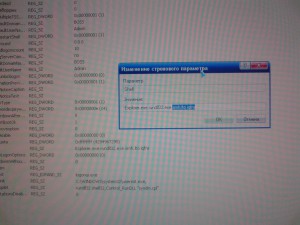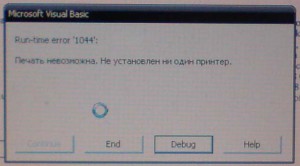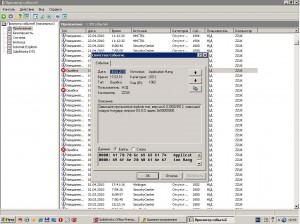Margin — SN Margin ( Signal to Noise Margin or Signal to Noise Ratio ). Уровень шума помех, зависит от множества различных факторов-намокания, количества и протяжённости отводов, синхронность линии, «распаренность-битость» кабеля, наличие скруток, качество физических соединений. При этом происходит снижение сигнала исходящего потока ADSL (Upstream) вплоть до его полного отсутствия и, как следствие, потерей ADSL модемом синхронизации.
Line Attenuation – величина затухания (чем больше расстояние от DSLAMa, тем больше величина затухания. Чем больше частота сигнала, а следовательно скорость соединения тем больше величина затухания).